Cách cài đặt macro trên mọi con chuột
Chuột máy tính là một phần không thể thiếu của máy tính cá nhân. Nhiều người cũng không thể làm gì nếu không có nó khi làm việc với máy tính xách tay. Nó được sử dụng tích cực cả trong công việc bình thường trong các chương trình khác nhau và trong các trò chơi máy tính. Chuột có rất nhiều mẫu, trong số chuột chơi game cũng có những thiết bị có nhiều nút bấm. Sử dụng macro chuột đang được các game thủ ưa chuộng.

Nội dung của bài viết
Vĩ mô là gì
Trong khoa học máy tính, macro là sự kết hợp của các thao tác được thực hiện bởi hệ thống sau khi nhấn một phím duy nhất. Điều này được sử dụng để dễ dàng xử lý chuột máy tính - số lần nhấp cần thiết sẽ giảm và theo đó, tốc độ hao mòn của thiết bị. Trong một trò chơi căng thẳng, khi mỗi giây đều quý giá, họ sẽ giúp đỡ người chơi - thay vì kết hợp các cú nhấp chuột phức tạp, anh ta nhấn một nút duy nhất và nhận được kết quả. Đúng, macro không được phép ở mọi nơi - một số hiệp hội người chơi coi việc sử dụng macro là "gian lận".
Chuột của bạn có hỗ trợ macro không?
 Nếu người dùng dự định sử dụng chuột chuyên dụng cho trò chơi và cài đặt macro trên đó, thì người dùng nên kiểm tra sự hiện diện của tiện ích Oscar Editor. Phần mềm này sẽ cho phép người dùng cài đặt và định cấu hình độc lập mọi thứ trên chuột của mình, trong khi những người khác sử dụng các lệnh tiêu chuẩn do nhà phát triển đặt ra mà không có khả năng chỉnh sửa. Sự hiện diện của bộ nhớ tích hợp cũng sẽ có tác động tích cực khi cố gắng định cấu hình chuột. Tất nhiên, bạn có thể định cấu hình chuột không hỗ trợ Oscar Editor. Nhưng điều này khó khăn hơn nhiều, và tại sao phải chịu đựng những khó khăn và vất vả của việc lập trình phức tạp nếu bạn có thể mua một thiết bị rõ ràng được thiết kế cho việc này?
Nếu người dùng dự định sử dụng chuột chuyên dụng cho trò chơi và cài đặt macro trên đó, thì người dùng nên kiểm tra sự hiện diện của tiện ích Oscar Editor. Phần mềm này sẽ cho phép người dùng cài đặt và định cấu hình độc lập mọi thứ trên chuột của mình, trong khi những người khác sử dụng các lệnh tiêu chuẩn do nhà phát triển đặt ra mà không có khả năng chỉnh sửa. Sự hiện diện của bộ nhớ tích hợp cũng sẽ có tác động tích cực khi cố gắng định cấu hình chuột. Tất nhiên, bạn có thể định cấu hình chuột không hỗ trợ Oscar Editor. Nhưng điều này khó khăn hơn nhiều, và tại sao phải chịu đựng những khó khăn và vất vả của việc lập trình phức tạp nếu bạn có thể mua một thiết bị rõ ràng được thiết kế cho việc này?
Cách cài đặt macro trên bất kỳ con chuột nào
Bây giờ hãy nói trực tiếp về việc thiết lập chuột. Trước hết, chúng ta sẽ nói về cách cài đặt nó trên chuột thông qua Oscar Editor. Trình tự hành động bắt buộc:
- Cài đặt trình chỉnh sửa cùng với việc kết nối chuột với máy tính hoặc máy tính xách tay của bạn.
- Đảm bảo rằng chuột được kết nối thành công và tất cả trình điều khiển cho nó đã được cài đặt - nó sẽ hoạt động.
- Chọn phím tắt Oscar Editor, nhấp chuột phải và chọn “Thuộc tính” từ danh sách thả xuống.
- Một cửa sổ sẽ mở ra nơi bạn cần nhấp vào nút “Vị trí tệp”.
- Một cửa sổ mới sẽ xuất hiện - một thư mục chứa các tệp cần thiết để Oscar Editor hoạt động. Người dùng cần mở các thư mục ScripsMacros, Russian và MacroLibrary theo trình tự.
- Trong thư mục này, bạn cần đặt dữ liệu được tải xuống từ Internet - có rất nhiều bộ sưu tập, mọi người đều có thể tìm thấy macro trên Internet phù hợp với sở thích của mình.
- Sau đó, bạn cần khởi chạy Oscar Editor.
- Trong cửa sổ chương trình chính, chọn nút cần thiết và nhấp vào biểu tượng danh sách thả xuống bên cạnh mục tương ứng với nút đã chọn.
- Chọn “Tải tệp macro” và nhấp vào tệp macro mà bạn muốn liên kết với khóa được chỉ định. Macro đã sẵn sàng. Các tập tin macro có thể được đặt tên bất cứ thứ gì bạn thích để thuận tiện.
Tiếp theo chúng tôi sẽ hướng dẫn bạn cách cài đặt nó trên chuột chuyên dụng, chẳng hạn như X7 hoặc Bloody. Để làm điều này, bạn cần phải làm như sau:
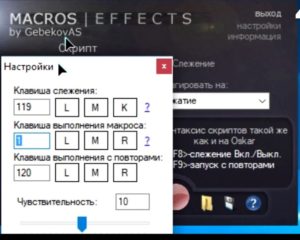 Cài đặt chương trình cần thiết từ trang web của nhà sản xuất chuột máy tính hoặc từ các nguồn không chính thức. Ví dụ: chuột X7 yêu cầu Macros Effect Beta. Một số thiết bị tự cài đặt phần mềm sau lần kết nối đầu tiên với máy tính, cùng với trình điều khiển.
Cài đặt chương trình cần thiết từ trang web của nhà sản xuất chuột máy tính hoặc từ các nguồn không chính thức. Ví dụ: chuột X7 yêu cầu Macros Effect Beta. Một số thiết bị tự cài đặt phần mềm sau lần kết nối đầu tiên với máy tính, cùng với trình điều khiển.- Bạn cần thực hiện thiết lập chương trình tiêu chuẩn bằng cách tự động tải xuống phần mềm cần thiết. Việc này thường được thực hiện tự động nhưng đôi khi có thể yêu cầu nhấn phím điều khiển hoặc thay đổi kích hoạt. Trong mọi trường hợp, trên trang web có chương trình hoặc trong hướng dẫn sử dụng chuột, cần viết cách bắt đầu.
- Bộ sản phẩm bao gồm một số tùy chọn. Các mục bổ sung có thể được tải xuống từ Internet.
Cách tạo macro trên chuột
Tự tạo macro khó hơn nhiều, nhưng hoàn toàn có thể. Để làm điều này, bạn cần phải làm như sau:
- Tải xuống Hiệu ứng Macro từ bất kỳ nguồn nào.
- Chạy chương trình, trước tiên hãy giải nén tệp lưu trữ cùng với nó.
- Trong cửa sổ chương trình, chọn chế độ – “Press” hoặc “Press”. Cái thứ hai được sử dụng thường xuyên nhất, vì vậy nên chọn “Bóp”.
- Để tạo phiên bản của riêng bạn, bạn cần nhấp vào nút màu đỏ hiển thị trong cửa sổ chương trình.
- Một cửa sổ mới sẽ xuất hiện trong đó tất cả các hành động được thực hiện bằng chuột sẽ được ghi lại vào một tệp, sau đó có thể được sử dụng trong chương trình cài đặt.
 Chương trình Hiệu ứng Macro có thể được tùy chỉnh theo ý muốn. Để chuyển sang chế độ cài đặt, bạn cần nhấp vào dòng chữ ở góc trên bên phải màn hình. Bây giờ người dùng có cơ hội thiết lập các khóa theo dõi và thực thi, nghĩa là thông tin cần được ghi lại.Các phím này xác định điểm bắt đầu và kết thúc của quá trình “ghi” các hành động trong trò chơi hoặc bất kỳ nơi nào khác. Không nên sử dụng các phím hệ thống, chẳng hạn như F8 hoặc dấu ngã, để ghi “giới hạn”, vì hoạt động ban đầu của chúng có thể gây ra lỗi. Đối với những người muốn cảm thấy giống như “lập trình viên”, bạn có thể mở bất kỳ tệp macro nào bằng notepad, sao chép danh sách các mục từ đó, dán chúng vào thư mục “Script” của chương trình đang mở và hoán đổi vị trí và xem điều gì sẽ xảy ra - có Nhiều lựa chọn.
Chương trình Hiệu ứng Macro có thể được tùy chỉnh theo ý muốn. Để chuyển sang chế độ cài đặt, bạn cần nhấp vào dòng chữ ở góc trên bên phải màn hình. Bây giờ người dùng có cơ hội thiết lập các khóa theo dõi và thực thi, nghĩa là thông tin cần được ghi lại.Các phím này xác định điểm bắt đầu và kết thúc của quá trình “ghi” các hành động trong trò chơi hoặc bất kỳ nơi nào khác. Không nên sử dụng các phím hệ thống, chẳng hạn như F8 hoặc dấu ngã, để ghi “giới hạn”, vì hoạt động ban đầu của chúng có thể gây ra lỗi. Đối với những người muốn cảm thấy giống như “lập trình viên”, bạn có thể mở bất kỳ tệp macro nào bằng notepad, sao chép danh sách các mục từ đó, dán chúng vào thư mục “Script” của chương trình đang mở và hoán đổi vị trí và xem điều gì sẽ xảy ra - có Nhiều lựa chọn.
Cách thiết lập macro trên chuột thông thường
Thao tác này được thực hiện đối với chuột thông thường giống như đối với chuột chơi game. Vấn đề có thể là do thiếu chìa khóa. Nhưng đối với những người không yêu cầu quá nhiều sự kết hợp từ chuột thì điều này là đủ.






